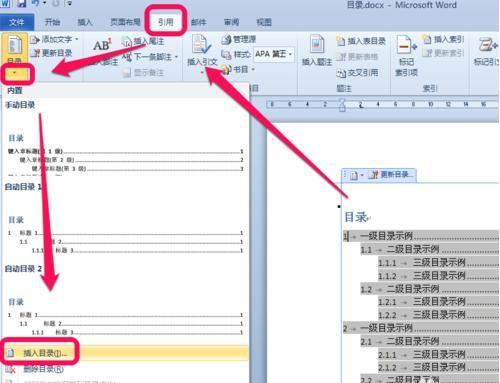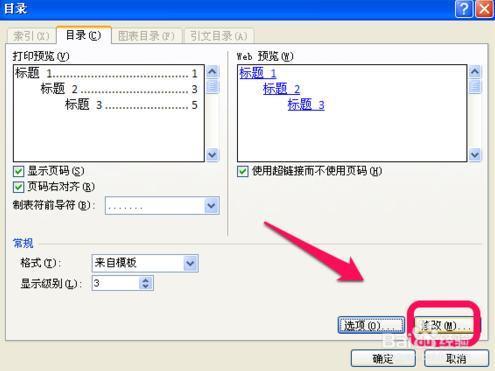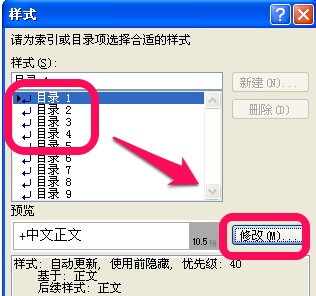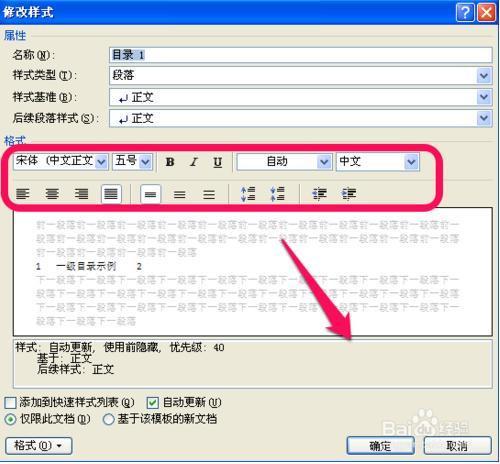如何批量按目录级别修改word格式字体
04-26
1.选中word的默认目录,点击上方的引用——》目录——》插入目录,如图。
2.插入目录的设置弹出框后,点击右下角的修改,如图。
3.然后,就看到目录1、2、3,......,选择需要修改的目录级别,然后点击修改,如图。
4.进入修改样式页面,可以进行如图所标示的很多字体格式的修改,修改完成后,点击确定即可。
相关推荐
Word2013如何批量修改标题样式成统一格式
Word2013批量修改标题样式成统一格式步骤如下:打开修改菜单 1打卡Word2013文档,在你需要修改的标题里头,对着该标题右键,点击“修改”。如图所示。2在弹出的菜单里头,你可以看到该标题原来的格式。为了方便你修改后的标题及时更新,点击“自动更新”。下一步就是点击“格式”,进行详细修改格式。如图所示。修改字体 1...